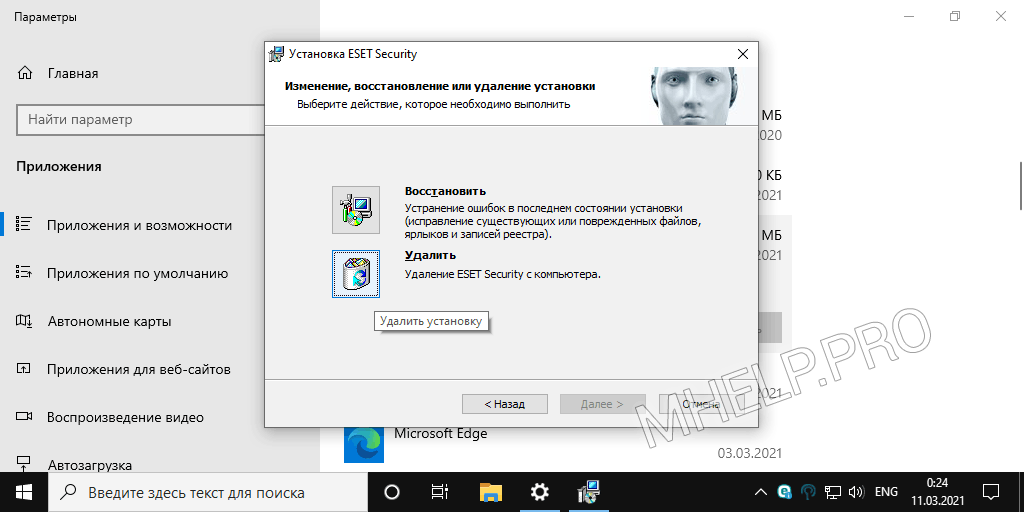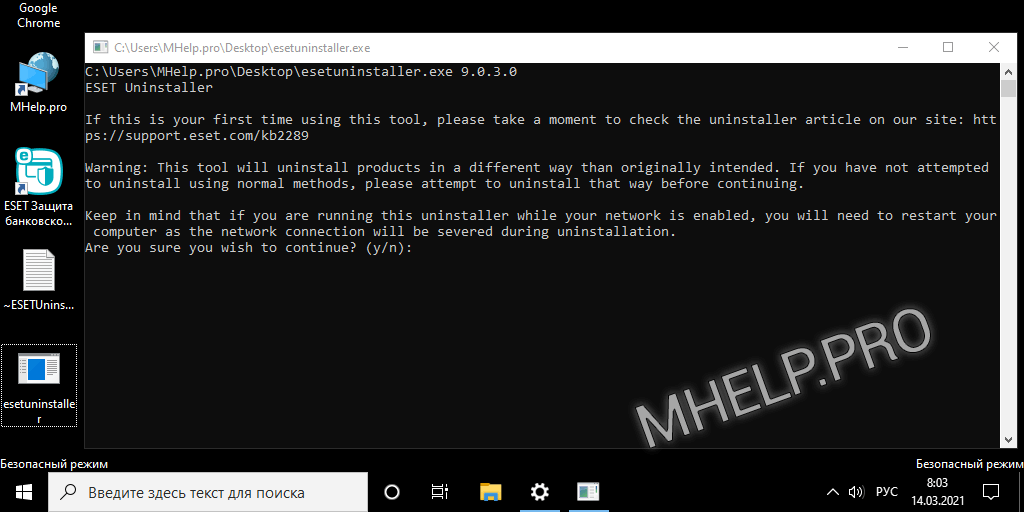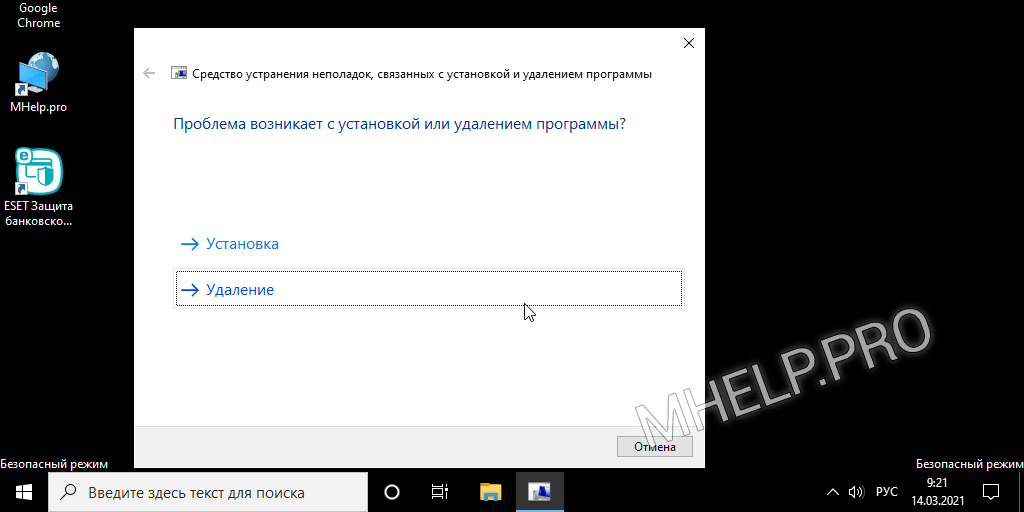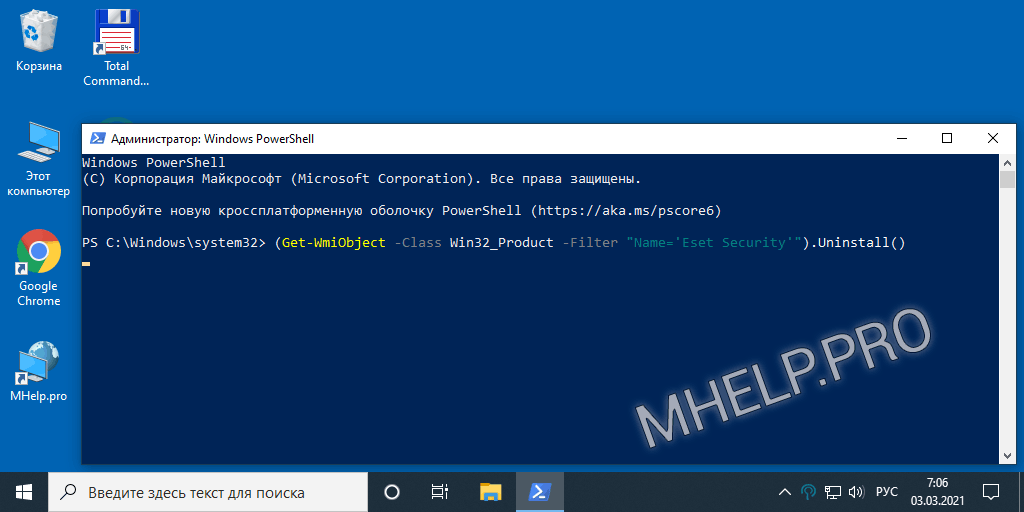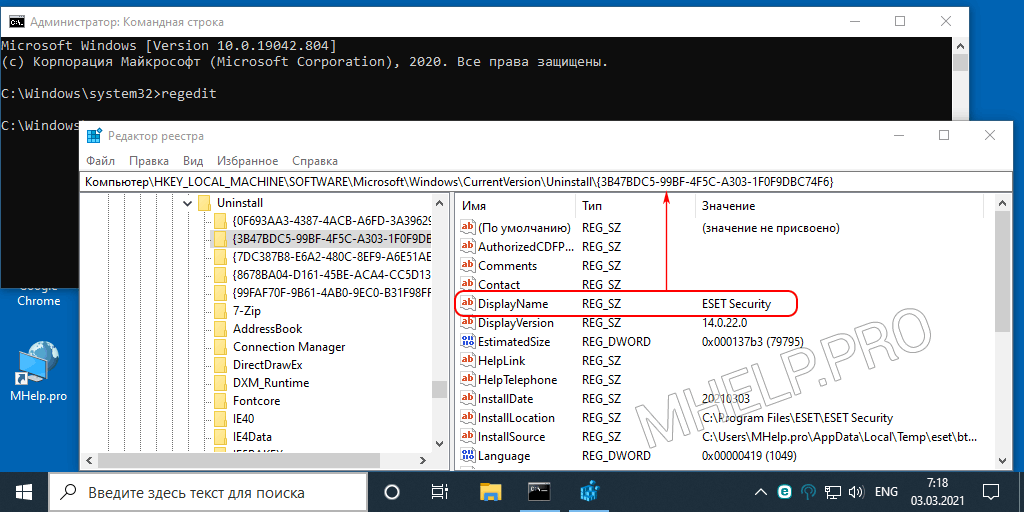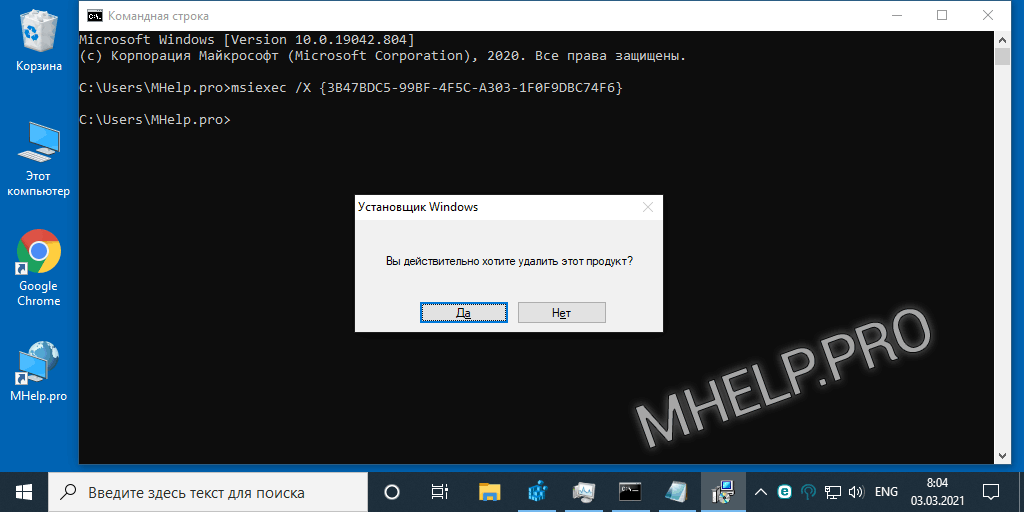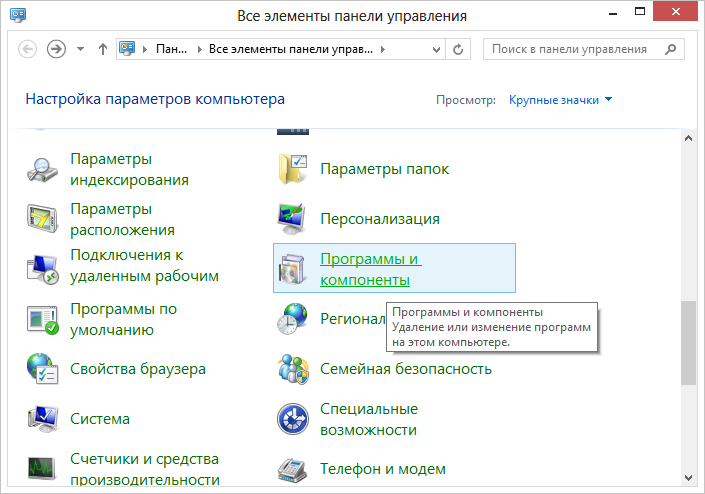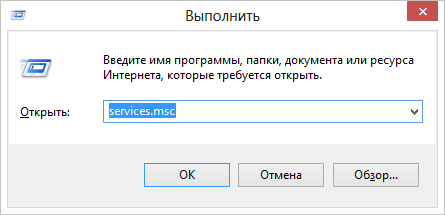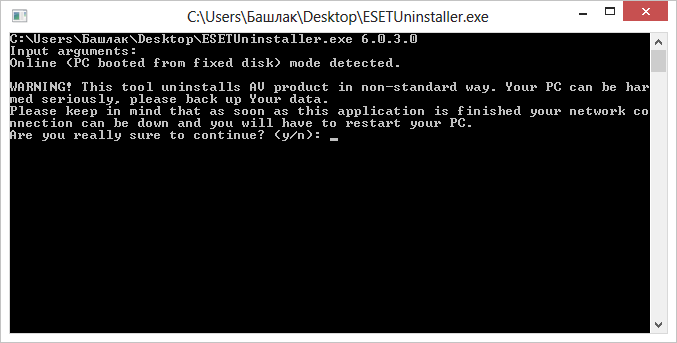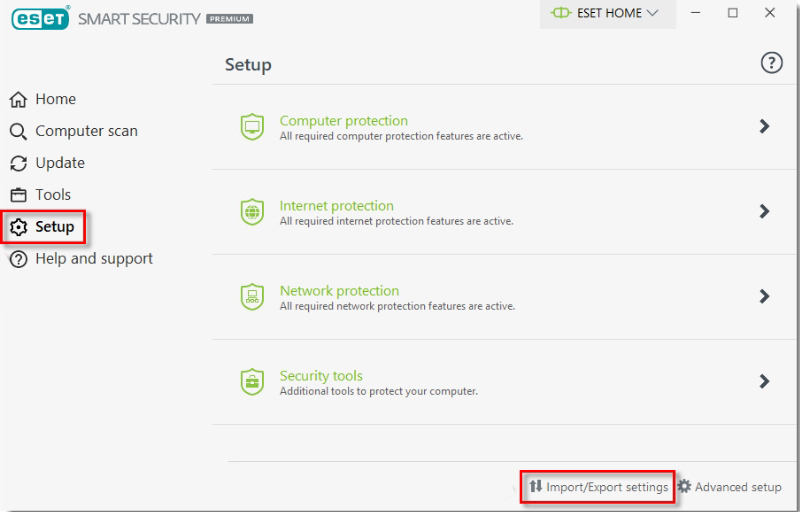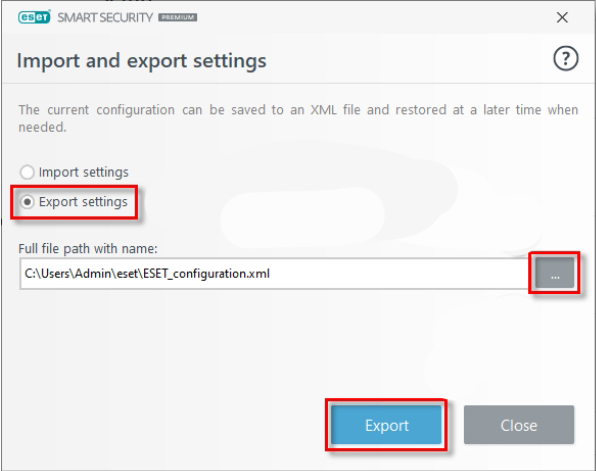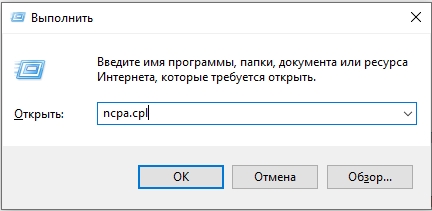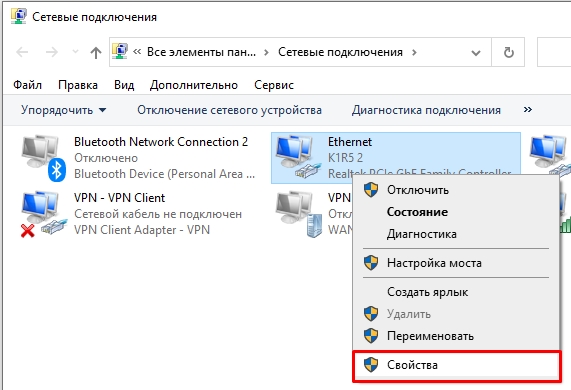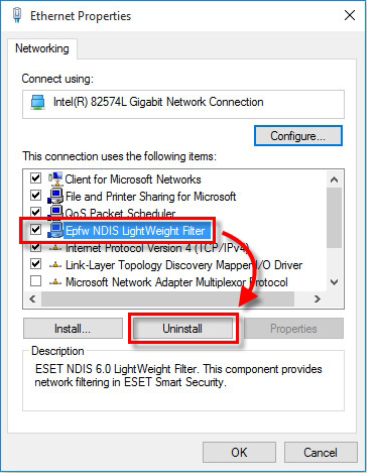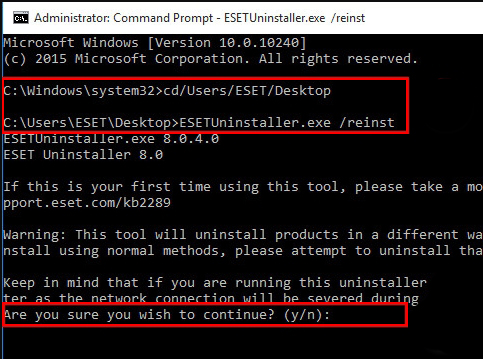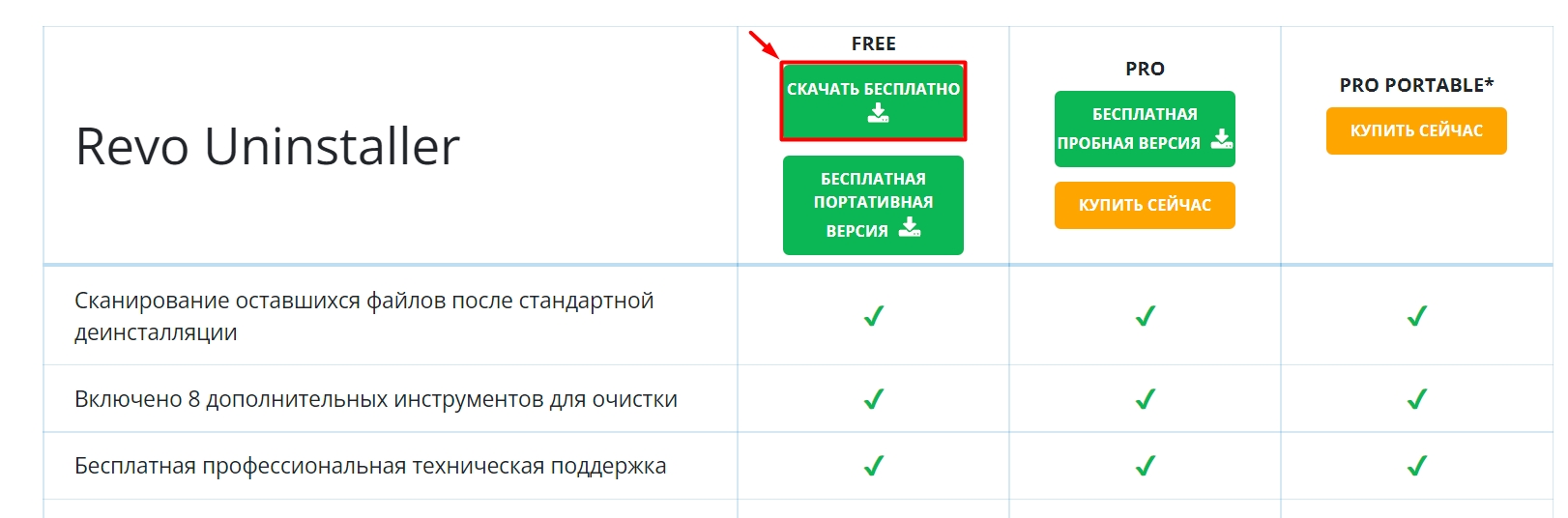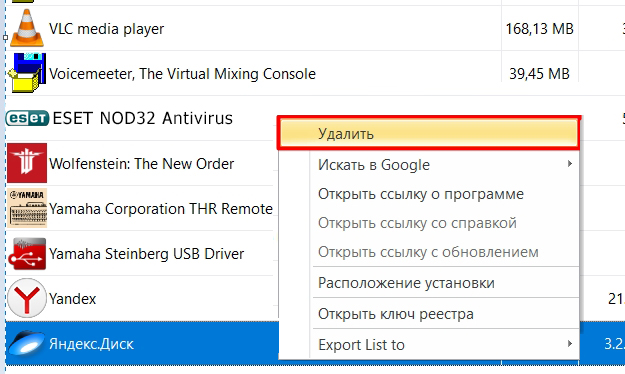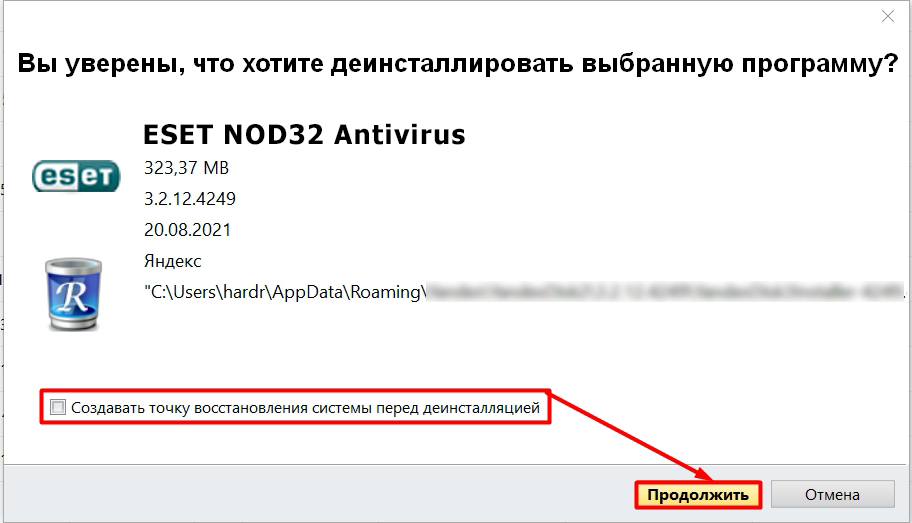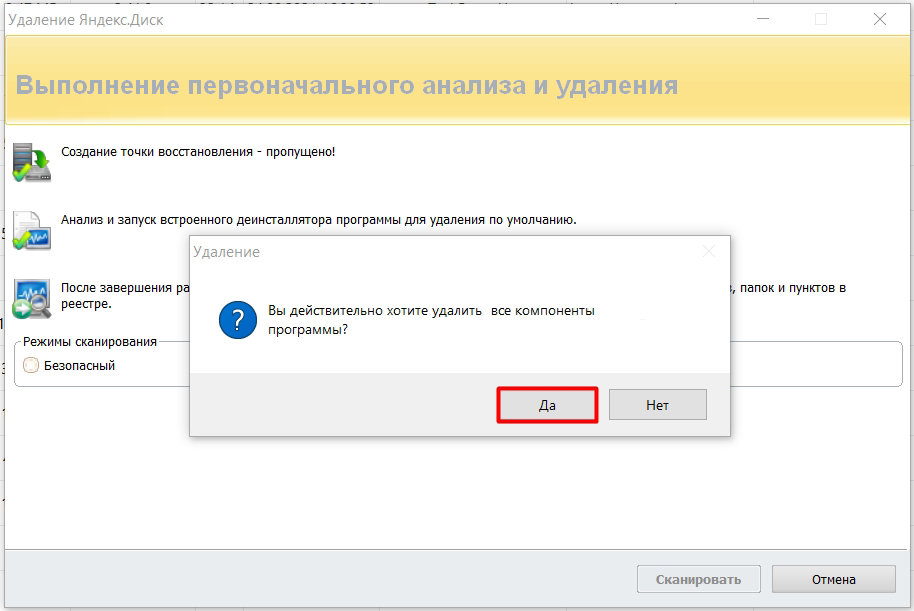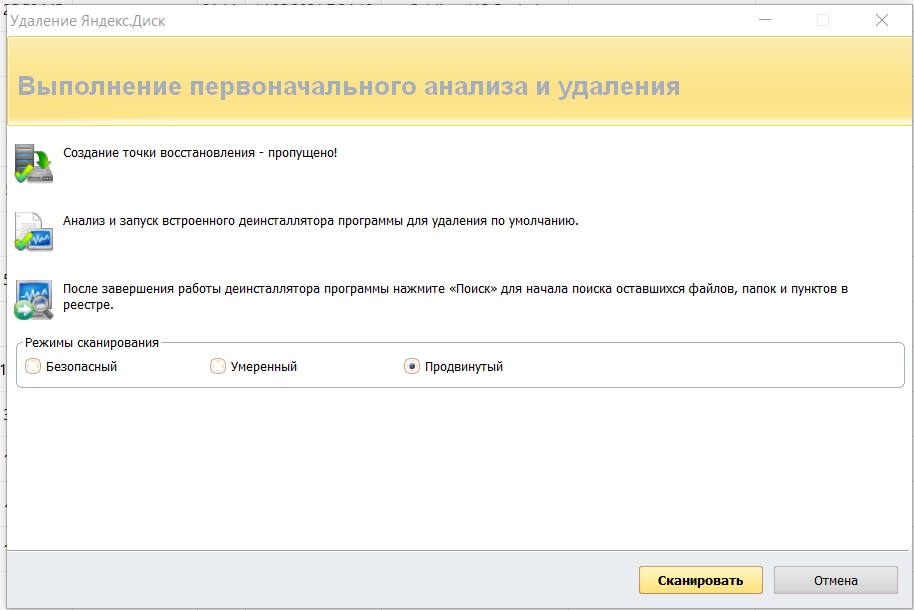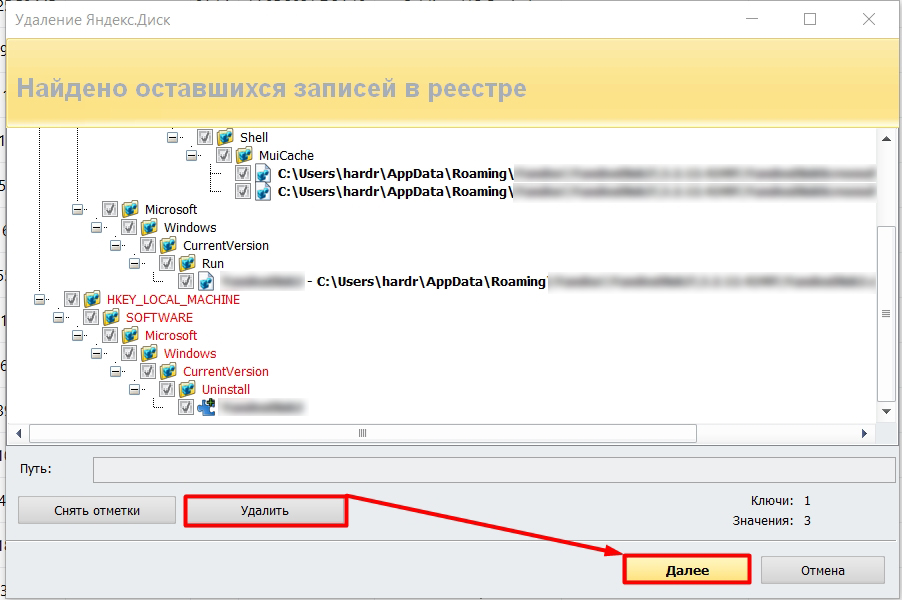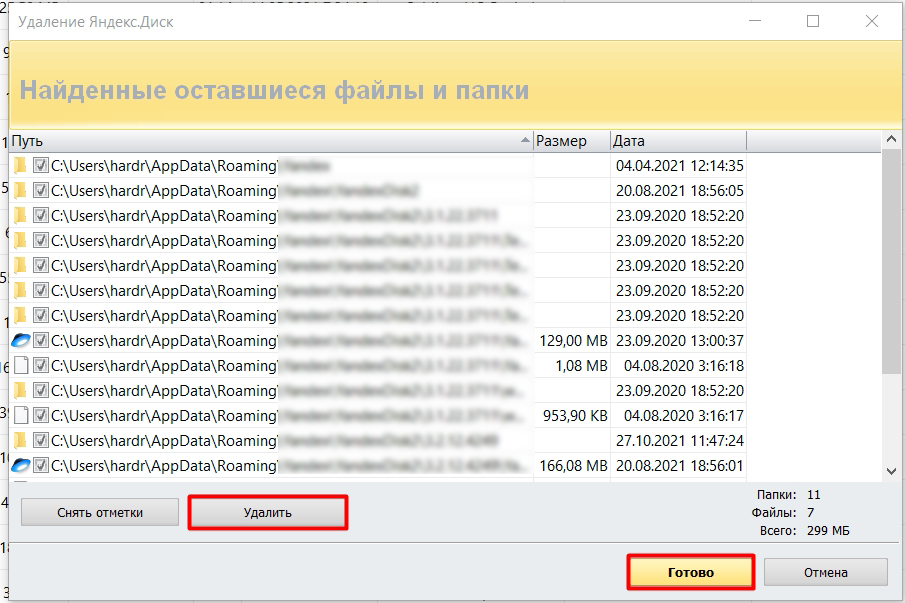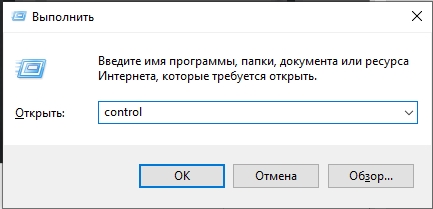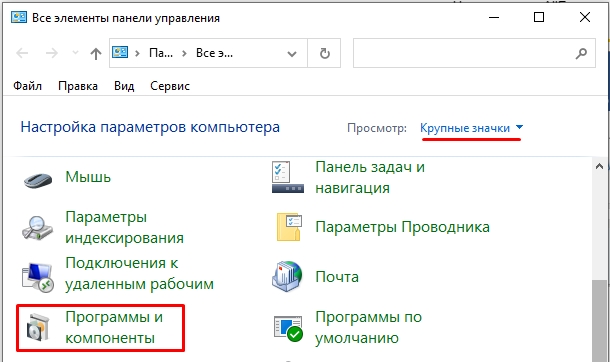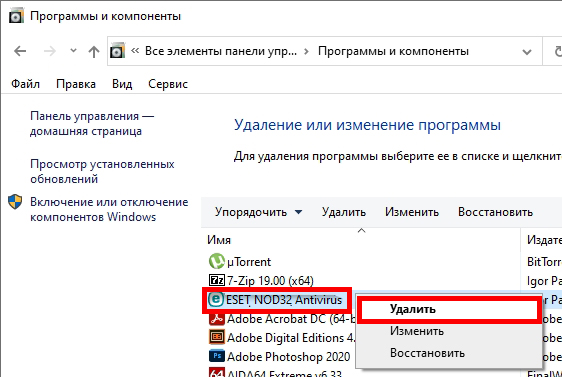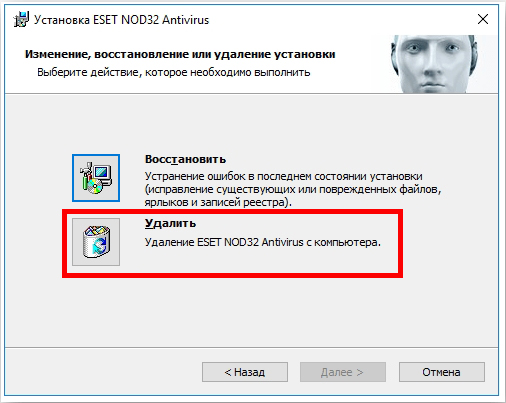Несколько способов удалить NOD32 Антивирус и NOD32 Internet Security в Windows 10.
Содержание
- Стандартный способ удалить NOD32
- Как удалить NOD32 вручную (утилита esetuninstaller)
- Как удалить NOD32 используя Microsoft Troubleshooter
- Как удалить NOD32 используя PowerShell
- Как удалить NOD32 используя Командную строку
- Видео
Статья на других языках
Рекомендуемый способ удалить антивирус Eset NOD32:
- Откройте список установленных программ;
- Выберите Eset Security и нажмите кнопку Изменить;
- В окне Установка Eset Security нажмите кнопку Далее;
- Выберите пункт Удалить (Удаление Eset Security с компьютера) и нажмите кнопку Удалить.
После завершения удаления, перезагрузите компьютер.
Как удалить NOD32 вручную (утилита esetuninstaller)
В большинстве случаев удаление программ ESET завершается успешно при использовании стандартных средств удаления программ Windows. Однако, если установка программы была завершена некорректно, если удаление программы было произведено вручную, либо с помощью стороннего ПО, может потребоваться использование специальной утилиты для удаления — Eset Uninstaller. Использование утилиты также потребуется в случае переустановки программы, если в её работе возникают сбои, связанные с некорректной установкой.
EsetUninstaller — это официальная утилита для удаления программ Eset NOD32 (Антивирус Eset NOD32, Eset NOD32 и др.). Используется при неудачной попытке стандартных средств удаления программ Windows.
Чтобы удалить антивирус Eset NOD32 вручную, выполните:
- Скачайте утилиту удаления Eset Uninstaller;
- Запустите Windows в Безопасном режиме;
- Запустите утилиту esetuninstaller и нажмите кнопку Y (на клавиатуре), в начальном окне программы;
- Введите номер найденного продукта Eset который вы хотите удалить;
- Согласитесь с началом процедуры удаления (нажмите на клавиатуре кнопку Y);
Антивирус Eset NOD32 (Internet Security) успешно удален с вашего компьютера, перезагрузите компьютер.
Как удалить NOD32 используя Microsoft Troubleshooter
Еще один вариант удалить антивирусы Eset NOD32, использование утилиты Microsoft Troubleshooter (Microsoft Program Install and Uninstall)
Microsoft Program Install and Uninstall — это средство устранения неполадок, связанных с установкой и удалением программ, помогает автоматически устранять неполадки, которые блокируют установку или удаление программ. Кроме того, оно восстанавливает поврежденные разделы реестра.
Служба поддержки Microsoft Windows
Для удаления антивируса Eset NOD32 с компьютера, выполните следующие шаги:
- Скачайте утилиту Microsoft Program Install and Uninstall;
- Запустите Windows в Безопасном режиме;
- В начальном окне нажмите Далее;
- Выберите пункт Удаление;
- Выберите в списке программ Eset Security и нажмите кнопку Далее;
- Выберите пункт Да, попробовать удалить и ожидайте окончания процесса удаления программы;
Нажмите Закрыть средство устранения неполадок и перезагрузите компьютер, программа успешно удалена.
Как удалить NOD32 используя PowerShell
В некоторых случаях, для удаления программ Eset NOD32 предпочтительным способом будет удаление с помощью Windows PowerShell.
Чтобы удалить Антивирус Eset NOD32 (Internet Security) используя PowerShell, выполните:
- Запустите PowerShell с правами администратора;
- Введите команду удаления:
(Get-WmiObject -Class Win32_Product -Filter "Name='Eset Security'").Uninstall()
После завершении работы скрипта, система перезагрузится автоматически. Программа успешно удалена.
Как удалить NOD32 используя Командную строку
Еще один способ удаления программ Eset — использование командной строки Windows (CMD).
Чтобы удалить NOD32 с помощью CMD, выполните:
- Запустите командную строку от имени администратора;
- Введите команду запуска редактора реестра regedit и нажмите Enter;
- Откройте раздел реестра HKEY_LOCAL_MACHINE\SOFTWARE\Microsoft\Windows\CurrentVersion\Uninstall;
- Найдите строку в которой параметр DisplayName содержит запись Eset Security;
- Из адресной строки редактора реестра скопируйте текст — ключ программы (между фигурными скобками);
- Выполните команду удаления программы msiexec с ключом программы:
msiexec /X {3B47BDC5-99BF-4F5C-A303-1F0F9DBC74F6}
- В окне Установщик Windows, согласитесь с удалением продукта, нажмите кнопку Да.
- Согласитесь с дальнейшими вопросами и ожидайте окончания процесса удаления программ Eset NOD32.
- Согласитесь с перезапуском операционной системы для внесения изменений.
После перезагрузки системы, программа успешно удалена.
Видео
Смотрите видео «5 способов удалить антивирус Eset NOD32» на нашем канале Youtube.
? Как удалить антивирус Eset NOD32 (пример NOD32 Internet Security), обсуждалось в этой статье. Надеюсь вы выбрали подходящий способ и смогли полностью удалить Eset NOD32 (антивирус, Internet Security, Smart Security и др.). Однако, если вы столкнетесь с каким-то проблемами при настройке, не стесняйтесь написать в комментариях. Я постараюсь помочь.

См. также: Как полностью удалить антивирус с компьютера
Удаление антивируса ESET NOD32 и Smart Security стандартными методами
Первый способ, который следует использовать для удаления любой антивирусной программы — это вход в панель управления Windows, выбор пункта «Программы и компоненты» (Windows 8 и Windows 7) или «Установка и удаление программ» (Windows XP). (В Windows 8 Вы также можете открыть список «Все приложения» на начальном экране, кликнуть правой кнопкой мыши по антивирусу ESET и выбрать в нижней панели действий пункт «Удалить».)
После этого выберите в списке установленных программ Ваш антивирусный продукт ESET и нажмите кнопку «Удалить/Изменить» вверху списка. Запустится мастер установки и удаления продуктов Eset — вам достаточно просто следовать его указаниям. Если же он не запустился, выдал ошибку при удалении антивируса или произошло что-то еще, что помешало довести начатое до конца — читаем далее.
Возможные ошибки при удалении антивирусов ESET и способ их решения
При удалении, а также при установке ESET NOD32 Antivirus и ESET Smart Security могут возникать самые различные ошибки, рассмотрим наиболее распространенные из них, а также способы исправления этих ошибок.
Установка не удалась: откат действия, базовый механизм фильтрации отсутствует
Данная ошибка наиболее распространена на различных пиратских версиях Windows 7 и Windows 8: в сборках, в которых некоторые службы по молчанию отключены, якобы за ненужностью. Кроме этого, данные службы могут отключаться разным вредоносным программным обеспечением. Помимо указанной ошибки, могут появляться следующие сообщения:
- Службы не запущены
- Компьютер не был перезагружен после удаления программы
- Произошла ошибка при запуске служб
При возникновении данной ошибки, зайдите в панель управления Windows 8 или Windows 7, выберите пункт «Администрирование» (Если у Вас включен просмотр по категориям, включите крупные или мелкие значки, чтобы увидеть этот пункт), затем в папке Администрирование выберите «Службы». Также запустить просмотр служб Windows можно нажав Win + R на клавиатуре и введя в окно «Выполнить» команду services.msc.
Найдите в списке служб пункт «Служба базовой фильтрации» и проверьте, запущена ли она. В случае, если служба отключена, кликните по ней правой кнопкой мыши, выберите пункт «Свойства», затем в пункте «Тип запуска» укажите «Автоматически». Сохраните изменения и перезагрузите компьютер, после чего попробуйте удалить или установить ESET снова.
Код ошибки 2350
Данная ошибка может возникнуть как при установке, так и при удалении антивируса ESET NOD32 или Smart Security. Здесь я напишу о том, что делать, если из-за ошибки с кодом 2350 не удается удалить антивирус с компьютера. Если проблема при установке — возможны и другие варианты решения.
- Запустите командную строку от имени администратора. (Зайти в «Пуск» —«Программы» — «Стандартные», нажать правой кнопкой мыши по «Командная строка» и выбрать пункт «Запуск от имени администратора». Введите по порядку две команды, нажимая после каждой Enter.
- MSIExec /unregister
- MSIExec /regserver
- После этого перезагрузите компьютер и попробуйте удалить антивирус стандартными средствами Windows снова.
В этот раз удаление должно пройти успешно. Если же нет, то продолжаем читать это руководство.
При удалении программы произошла ошибка. Возможно удаление уже было совершено
Такая ошибка возникает, когда сначала Вы пробовали удалить антивирус ESET неправильно — просто удалив соответствующую папку с компьютера, чего делать ни в коем случае нельзя. Если же все-таки это произошло, то поступаем следующим образом:
- Отключаем все процессы и службы NOD32 в компьютере — через диспетчер задач и управление службами Windows в панели управления
- Убираем все файлы антивируса из автозагрузки (Nod32krn.exe, Nod32kui.exe) и другие
- Пробуем окончательно удалить каталог ESET. Если не удаляется, используем утилиту Unlocker.
- Используем утилиту CCleaner для того, чтобы убрать из реестра Windows все значения, имеющие отношение к антивирусу.
Стоит отметить, что несмотря на это в системе могут остаться файлы данного антивируса. Как это повлияет на работу в дальнейшем, в частности на установку другого антивируса — неизвестно.
Еще один возможный вариант решения данной ошибки — заново установить ту же версию антивируса NOD32, после чего удалить ее правильно.
Ресурс с установочными файлами недоступен 1606
Если у Вас возникают следующие ошибки при удалении антивируса ESET с компьютера:
- Нужный файл находится на сетевом ресурсе, который сейчас не доступен
- Ресурс с установочными файлами для этого продукта недоступен. Проверьте существование ресурса и доступ к нему
То поступаем следующим образом:
Заходим в пуск — панель управления — система — дополнительные параметры система и открываем вкладку «Дополнительно». Здесь следует зайти в пункт Переменные среды. Найдите две переменные, указывающие путь к временным файлам: TEMP и TMP и задайте им значение %USERPROFILE%\AppData\Local\Temp, также можно указать и еще одно значение C:\WINDOWS\TEMP. После этого, удалите все содержимое этих двух папок (первая находится в C:\Users\Ваше_имя_пользователя), перезагрузите компьютер и попробуйте удалить антивирус снова.
Удаление антивируса с помощью специальной утилиты ESET Uninstaller
Ну и последний способ, чтобы полностью удалить антивирусы NOD32 или ESET Smart Security с Вашего компьютера, если ничто другое Вам не помогло — использовать специальную официальную программу от ESET для этих целей. Полное описание процедуры удаления с помощью данной утилиты, а также ссылка, по которой Вы можете скачать ее доступны на этой странице этой странице
Программу ESET Uninstaller следует запускать только в безопасном режиме, о том, как зайти в безопасный режим в Windows 7 написано по ссылке, а вот инструкция, как зайти в безопасный режим Windows 8.
В дальнейшем, для удаления антивируса просто следуйте указаниям на официальном сайте ESET. При удалении антивирусных продуктов с помощью ESET Uninstaller возможен сброс сетевых настроек системы, а также появление ошибок реестра Windows, будьте осторожны при применении и внимательно читайте руководство.
Содержание статьи
Listen to this article
Устанавливаемые на компьютер антивирусные программы настолько глубоко интегрируются в операционную систему, что становятся с ней как-бы одним целым. Это не прихоть разработчиков, а необходимость, ведь, во-первых, полный контроль нужен антивирусу для обеспечения эффективной защиты от угроз, во-вторых, антивирус должен уметь защищать самого себя.
К сожалению, подобная интеграция может иметь негативные последствия, проявляющиеся невозможностью установить другую антивирусную программу после удаления используемой либо, что еще хуже, ошибкам деинсталляции антивируса. Антивирус ESET NOD32 является лучшим продуктом в своем классе. Он прост в использовании и, конечно же, хорошо защищает от многочисленных угроз, угрожающих безопасности компьютера.
Данная инструкция поможет вам удалить антивирусные программы ESET NOD32 Antivirus или ESET Smart Security с компьютера и ноутбука.
И так! Приступаем к удалению…
Для того, чтобы удалить антивирусные программы ESET, такие как NOD32 или Smart Security, в первую очередь следует воспользоваться стандартной утилитой установки и удаления.
Откройте панель управления Windows и выберите меню «Удаление программ«, Установка и удаление программ» или «Программы и компоненты«.
Если ярлыков на панель управления в Вашей Windows 10 нет, то нажмите на клавиатуре клавиши Win+R и введите в открывшемся окне команду «control«.
Найдите в списке продукты ESET и удалите их, следуя указаниям в окне Мастера удаления.
Если ESET NOD32 или ESET Smart Security защищён паролем, то появится запрос на ввод пароля:
Если вы не помните установленный пароль, удаление антивируса не будет возможно стандартным способом: для удаления понадобится утилита ESET Uninstaller, о которой написано ниже.
Если введён правильный пароль, или не был установлен, будут предложены варианты восстановления или удаления антивируса. Нажмите «Удалить» для полного удаления ESET из системы:
Если вам будет предложено указать причину удаления антивируса, отметьте её и нажмите «Далее». Результат ответа не повлияет на дальнейший процесс деинсталляции:
Подтвердите удаления продукта:
Дождитесь завершения удаления антивируса — это может занять несколько минут:
Когда удаление будет завершено, нажмите кнопку «Готово»:
После завершения работы утилиты, подтвердите перезагрузку компьютера:
Проверьте содержимое каталогов:
%userprofile%\AppData\Local%windir%\System32\config\systemprofile\AppData\Local%windir%\Temp%userprofile%\AppData\Local\Temp%ProgramFiles% и %ProgramData%
Удалите папки с названием Eset из этих каталогов;
Для тщательного удаления продуктов безопасности ESET компания разработчик выпустила специальную утилиту ESET Uninstaller. Воспользоваться ею вы можете также если по какой-то причине избавиться от антивируса обычным путем не удается.
Как удалить Антивирус при помощи утилиты для удаления?
ESET Uninstaller
В большинстве случаев удаление продуктов безопасности ESET завершается успешно при использовании стандартных средств удаления программ Windows. Однако, если установка программы была завершена некорректно, если удаление программы было произведено вручную, либо с помощью стороннего ПО, может потребоваться использование специальной утилиты для удаления. Использование утилиты также потребуется в случае переустановки программы, если в её работе возникают сбои, связанные с некорректной установкой.
Загрузите и сохраните на рабочем столе утилиту ESET Uninstaller.
Указанные в этом пункте действия необходимо проделать только в том случае, если Вы используете операционную систему Windows 10. В противном случае, пропустите этот пункт.
- Нажмите сочетание клавиш Win + R для открытия диалогового окна «Выполнить», введите «ncpa.cpl» и нажмите ОК.
- Правой клавишей мышки щёлкните по сетевому адаптеру (выберите беспроводное Интернет — подключение) и нажмите «Свойства».
- Выделите «Epfw NDIS LightWeight Filter (ESET Personal Firewall)» и нажмите «Удалить».
- В случае, если указанный выше пункт отсутствует в списке, приступите к следующему пункту инструкции.
Загрузите компьютер в Безопасный режим.
Выберите версию операционной системы, которую Вы используете, чтобы ознакомиться с инструкциями по загрузке компьютера в безопасном режиме: Windows XP, Windows 7, Windows 8, Windows 10.
Запустите процесс ESET Uninstaller с рабочего стола, нажав по его значку правой кнопкой мышки и выбрав «Запуск от имени администратора» (если эта опция отсутствует, то дважды кликните левой кнопкой мышки по значку ESET Uninstaller).
При появлении запроса, указанного на скриншоте ниже, нажмите Y (в англоязычной раскладке клавиатуры).
При появлении запроса, указанного на скриншоте ниже, нажмите 1 и затем
При появлении запроса, указанного на скриншоте ниже, нажмите Y (в англоязычной раскладке клавиатуры).
При появлении надписи Press any key to exit (на скриншоте выше — последняя строка) нажмите любую клавишу на клавиатуре. Перезагрузите ПК в обычном режиме.
Видео по теме статьи из интернетов:
Как удалить антивирус ESET NOD32 Internet Security
Как удалить Антивирус Eset NOD32 🆕 [Полностью, 5 способов]
Как удалить eset Nod32 antivirus с компьютера. Удаляем с помощью утилиты ESET Uninstaller
Как удалить антивирус ESET Nod32
Теперь Smart Security полностью удалён из вашего компьютера. Мы рады, что смогли помочь Вам в решении проблемы.
По итогам
В этой статье были рассмотрены способы удаление антивируса ESET NOD32, которые позволяют полностью очистить компьютер от программы. Исходя из всего вышесказанного, наиболее правильным будет удаление антивирусных продуктов ESET с помощью фирменной утилиты ESET Uninstaller либо ручная чистка системных каталогов и веток реестра.
Если Вам понравилась статья — поделитесь с друзьями
880 просмотров
Отказ от ответственности: Автор или издатель не публиковали эту статью для вредоносных целей. Вся размещенная информация была взята из открытых источников и представлена исключительно в ознакомительных целях а также не несет призыва к действию. Создано лишь в образовательных и развлекательных целях. Вся информация направлена на то, чтобы уберечь читателей от противозаконных действий. Все причиненные возможные убытки посетитель берет на себя. Автор проделывает все действия лишь на собственном оборудовании и в собственной сети. Не повторяйте ничего из прочитанного в реальной жизни. | Так же, если вы являетесь правообладателем размещенного на страницах портала материала, просьба написать нам через контактную форму жалобу на удаление определенной страницы, а также ознакомиться с инструкцией для правообладателей материалов. Спасибо за понимание.
Если вам понравились материалы сайта, вы можете поддержать проект финансово, переведя некоторую сумму с банковской карты, счёта мобильного телефона или из кошелька ЮMoney.
Всем привет! Сегодня я поведаю вам, как можно полностью удалить ESET NOD32. Ни для кого ни секрет, что даже после стандартного удаления программа оставляет в системе массу следов. Эти следы могут помешать для установки другого антивируса или того же NOD32, но другой версии. Мы рассмотрим три варианта. Советую попробовать начать с официальной программы Uninstaller tool, которая делает деинсталляцию максимально правильно.
Читаем также – как полностью удалить программу с компьютера.
Содержание
- Способ 1: Официальная утилита Uninstaller tool
- Способ 2: Сторонние программы
- Способ 3: Стандартный метод Windows
- Задать вопрос автору статьи
Способ 1: Официальная утилита Uninstaller tool
Если вы хотите полностью удалить Eset Internet Security (или любую другую версию) с компьютера, тогда в первую очередь вам нужно экспортировать все настройки с этого антивируса. Это нужно делать только в том случае, если вы после деинсталляции будете устанавливать ESET повторно. В настройках также хранится информация о лицензионном ключе. Если же вы им больше пользоваться не будете, тогда можете пропустить первые два шага.
- Откройте основное окно программы. Перейдите в «Настройки», нажав по значку шестеренки. Далее справа снизу нажмите по надписи «Импорт/экспорт настроек».
- В окошке выбираем вариант с экспортом. Ниже жмем по трем точкам и выбираем место, куда будет сохранен файл. Нажимаем по кнопке.
- После полного удаления, драйвера сетевого адаптера могут быть также повреждены или удалены. Поэтому нам нужно сохранить их резервную копию с настройками. Запустите командную строку с правами администратора. Введите команду:
netsh -c interface dump > C:\NetworkSettings.txt
- Загружаем ESET Uninstaller.
- Нам нужно удалить дополнительный фильтр, который установлен на вашем сетевом адаптере. Зажимаем одновременно клавиши:
+ R
- Используем команду:
ncpa.cpl
- Кликните правой кнопкой по вашему адаптеру «Ethernet» и зайдите в свойства.
- Нажмите «Epfw NDIS LightWeight Filter» левой кнопкой мыши и ниже кликните по кнопке «Удалить». После этого то же самое сделайте и для Wi-Fi адаптера, если он у вас есть.
- Запускаем компьютер в безопасном режиме.
- Запускаем консоль с правами админа. Вводим команду:
cd /Users/ИМЯ_ПОЛЬЗОВАТЕЛЯ/Desktop
ПРИМЕЧАНИЕ! Вместо третьего параметра введите имя вашего пользователя, указанного в папке Users, и под которым вы сейчас сидите.
- Теперь нужно запустить саму программу:
ESETUninstaller.exe
- Программа может вас попросить использовать дополнительный параметр – об этом вы увидите сообщение в консоли. В таком случае используем другую команду:
ESETUninstaller.exe /reinst
- Далее вы увидите список всех установленных программ ESET NOD. Выберите ту, которую вы хотите удалить, введя номер. Скорее всего там будет только одна программа.
- Подтверждаем действие, введя:
Y
- На всякий случай давайте проверим, чтобы программа была точно удалена. Снова попробуйте запустить программу. Если антивирус был полностью удален, вы увидите сообщение:
no detected AV products installed
- Запускаем операционную систему в обычном режиме, запускаем командную строку с админ правами и вводим команду:
netsh -f C:\NetworkSettings.txt
Можно на всякий случай обновить драйвер для сетевого и Wi-Fi адаптера – об этом подробно написано тут.
Способ 2: Сторонние программы
Чтобы полностью удалить любое приложение с компьютера без следа и следствия, можно воспользоваться сторонними программами. Самые лучшие – это Revo Uninstaller, IObit Uninstaller, Uninstall Tool и CCleaner. Они не только удаляют основные файлы антивируса, но и полностью стирают информацию в реестре и других местах ОС. Я покажу на примере программы Revo Uninstaller.
- Заходим на официальный сайт.
- Устанавливаем программу и запускаем.
- В списке выбираем ESET NOD32, кликаем правой кнопкой и выбираем команду на удаление.
- На всякий случай создайте точку восстановления, выделив галочку ниже.
- Даем согласие.
- Поставьте «Продвинутую» настройку.
- Выделяем все упоминание о программе в реестре.
- Теперь то же самое делаем с файлами, которые есть в системе. Прежде чем жать «Готов», проверьте, чтобы стояли все галочки.
Способ 3: Стандартный метод Windows
Удалить антивирус НОД-32 можно с помощью панели управления и встроенной утилиты. Данный вариант подходит, если вы хотите просто деинсталлировать приложение. Инструкция подходит для всех версий Windows (10, 11, 7, 8).
- На клавиатуре зажмите клавиши:
+ R
- Используем команду:
control
- Открываем «Программы и компоненты».
- Находим в списке «ESET NOD32», кликаем по нему ПКМ и выбираем команду «Удалить».
- Откроется стандартная утилита удаления программы – выбираем второй пункт.
- Далее вам нужно просто указать причину деинсталляции. Ждем пока процедура закончится.
- В конце я советую сделать полную перезагрузку системы.
После этого антивирус должен будет удалиться. Если у вас еще остались какие-то вопросы, дорогие читатели нашего любимого портала WiFiGiD.RU – пишите их в комментариях. До новых встреч, всем добра и берегите себя!